1.官网下载
没有特殊需求选择社区版就行了,社区版免费
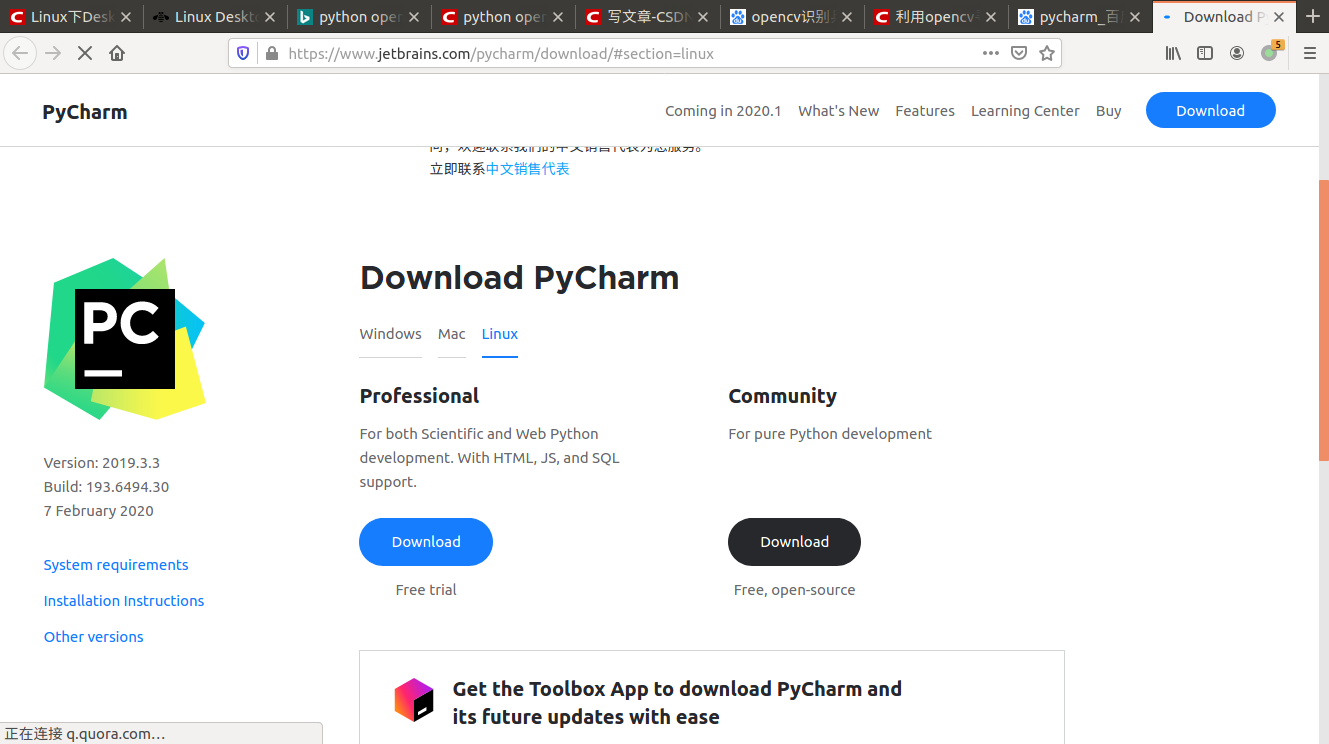 下载完毕
下载完毕
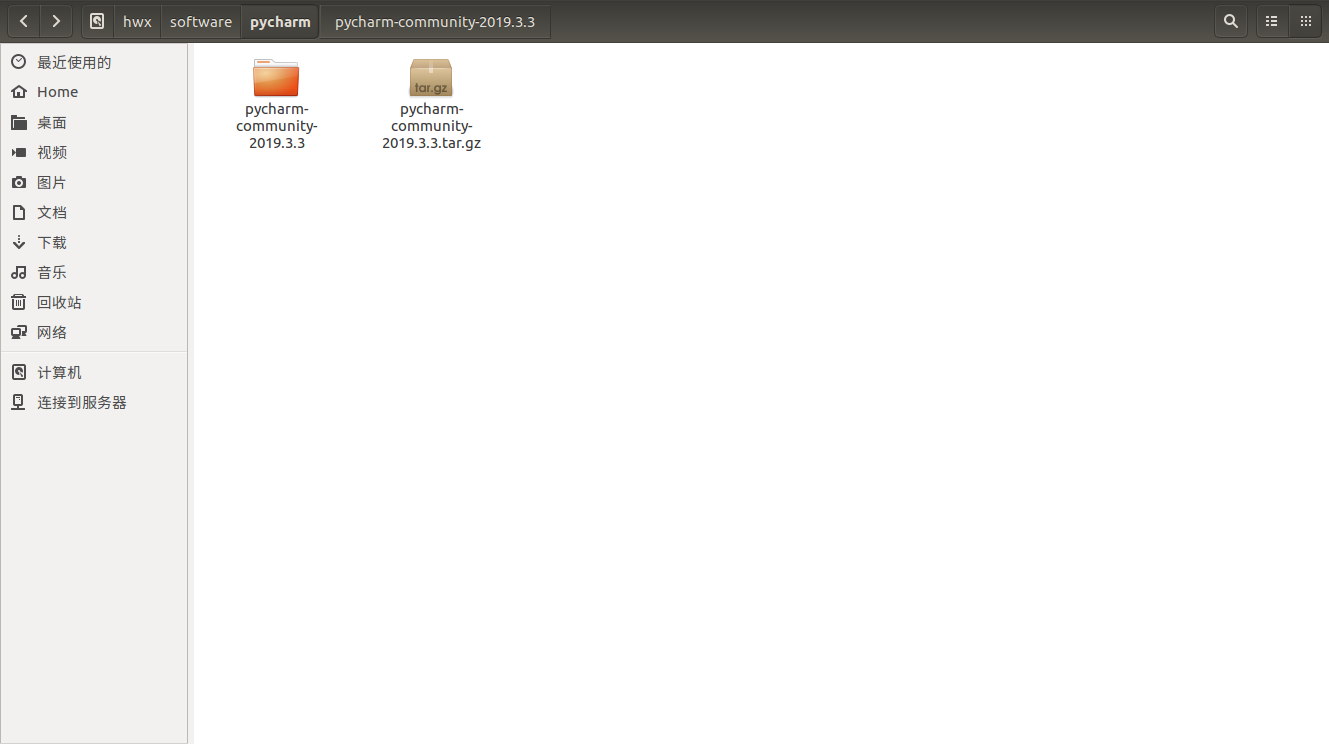 执行
执行sudo tar zxvf pycharm-community-2019.3.3.tar.gz解压
解压完之后进入目录里的bin文件夹下执行sudo ./pycharm.sh
2.创建pycharm桌面图标
执行sudo touch /usr/share/applications/pycharm.desktop创建desktop文件
在文件里写入
[Desktop Entry]
Version=1.0
Type=Application
Name=Pycharm
Icon=/hwx/software/pycharm/pycharm-community-2019.3.3/bin/pycharm.png
Exec=sh /hwx/software/pycharm/pycharm-community-2019.3.3/bin/pycharm.sh
MimeType=application/x-py;
Name[en_US]=pycharm
这里的Icon和Exec根据自己目录来写,一个是图标一个是可执行文件
具体desktop文件结构解释在https://www.ibm.com/developerworks/cn/linux/l-cn-dtef/index.html里已经非常详细了。
3.更换pip源
在根目录~下创建.pip文件夹
sudo mkdir .pip
创建pip.conf文件(我记得windows下是pip.ini)
sudo touch pip.conf
执行sudo vi pip.conf
在其中写入
[global]
index-url = https://pypi.tuna.tsinghua.edu.cn/simple
更换为清华源。
这里随便安装一个试一下,比如opencv
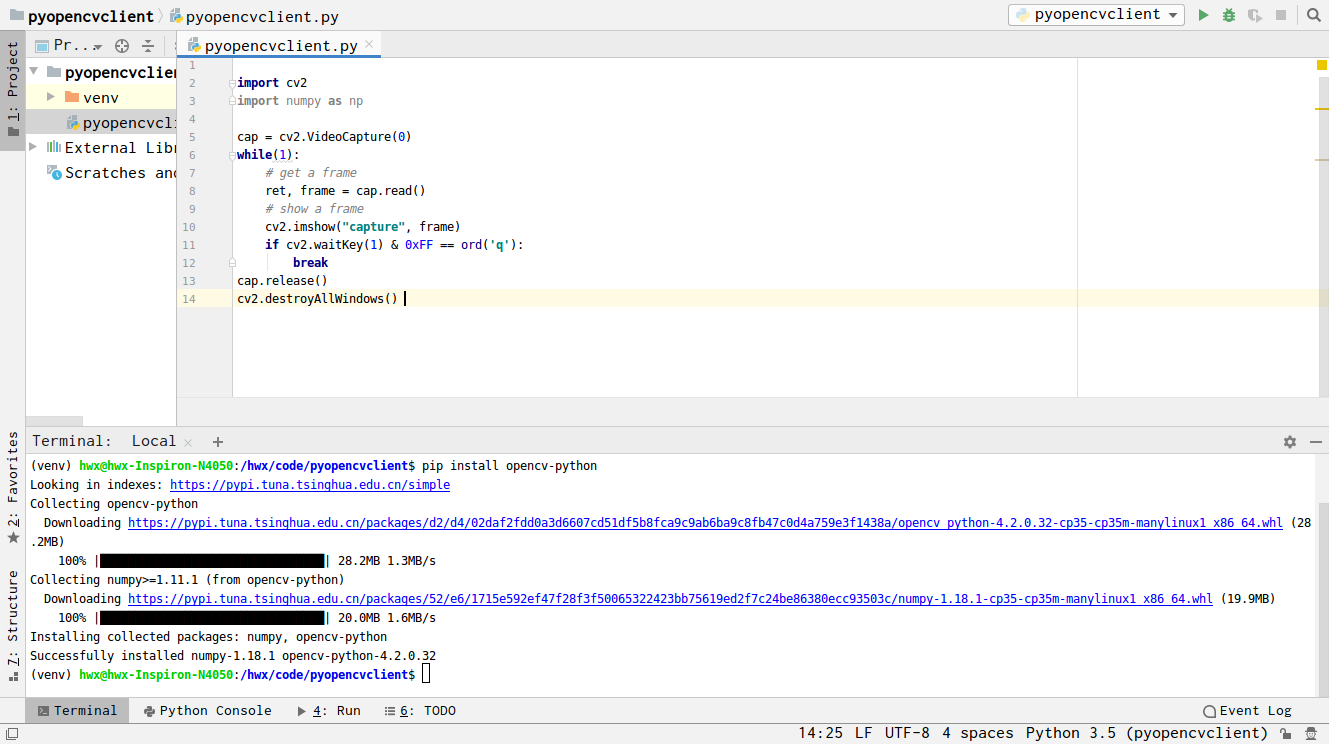 速度很快,如果不换源要安装很久。
速度很快,如果不换源要安装很久。
最后
以上就是甜甜钢铁侠最近收集整理的关于ubuntu16.04安装pycharm并创建桌面快捷方式的全部内容,更多相关ubuntu16内容请搜索靠谱客的其他文章。
本图文内容来源于网友提供,作为学习参考使用,或来自网络收集整理,版权属于原作者所有。








发表评论 取消回复